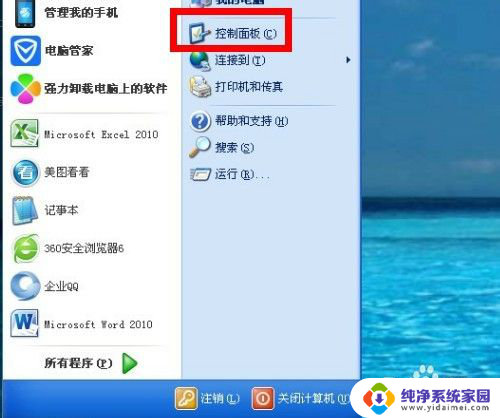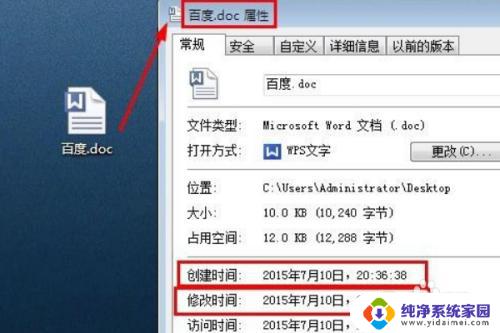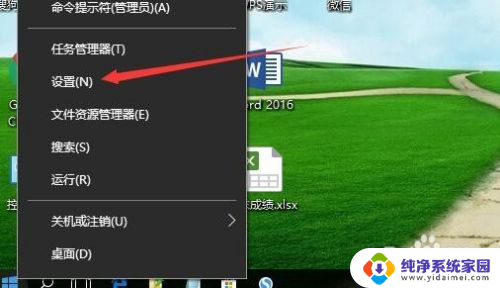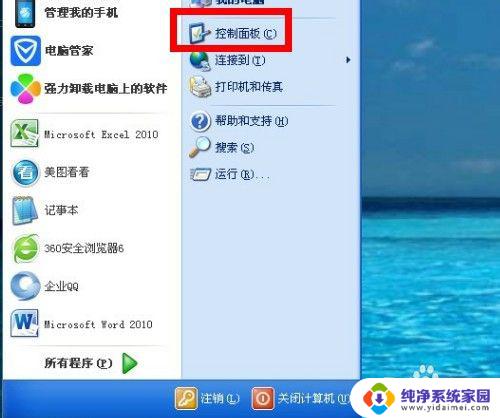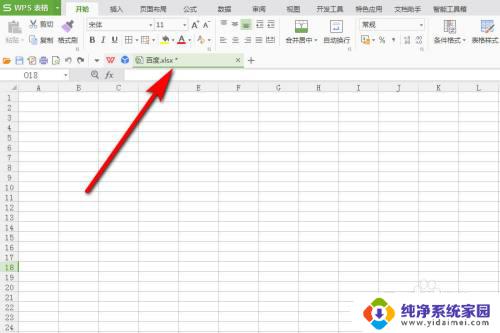怎样修改文件的修改日期 文件修改日期如何随意更改
怎样修改文件的修改日期,在电脑操作中,我们经常需要修改文件的修改日期,以便更好地管理和归档文件,然而对于文件的修改日期进行随意更改可能会引发一些问题。虽然有一些方法可以修改文件的修改日期,但我们必须明确这样做可能会对文件的完整性和可靠性产生一定的影响。因此在使用这些方法之前,我们应该谨慎考虑,并确保了解文件修改日期的正确使用方式,以免给日后的文件管理带来不必要的麻烦。
方法如下:
1.首先我们打开文件属性窗口,可以看到修改时间是2019年4月11日。星期四,21:06:04,我们可以随意更改,如图所示。
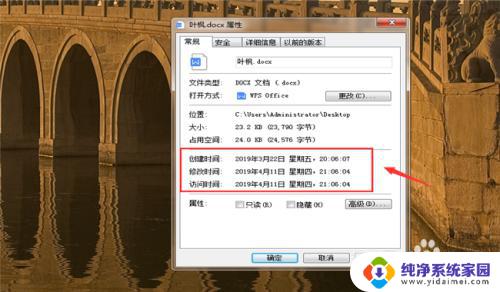
2.然后点击电脑桌面右下角的时间一下,如图所示。
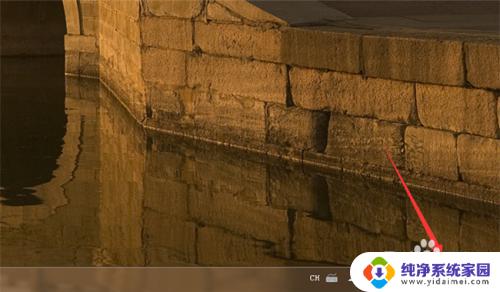
3.然后在弹出来的窗口,点击【更改日期和时间设置】,如图所示。

4.之后我们在里面点击【更改日期和时间】按钮,如图所示。

5.之后我们将里面的日期和时间更改成,想让图片修改日期变成的日期和时间。如图所示。
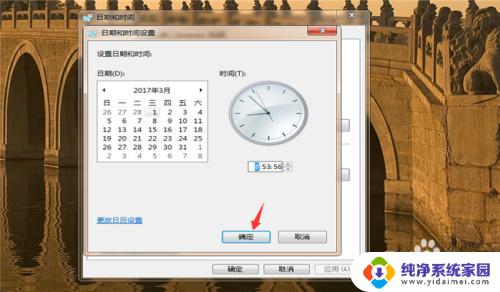
6.之后我们将要改变修改日期的文件重新保存一下,如图所示。
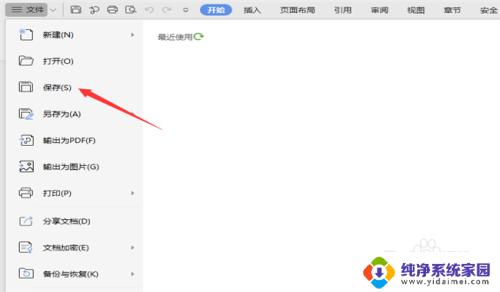
7.最后我们看一下文件的属性,可以看到文件修改日期已经改变。我们以后就这样可以随意改变文件修改日期,如图所示。
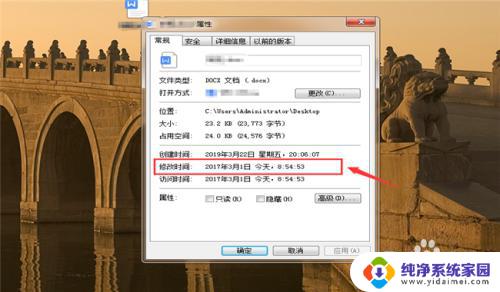
以上就是修改文件修改日期的步骤,如果遇到这种情况,按照小编的操作来解决非常简单快速,一步到位。